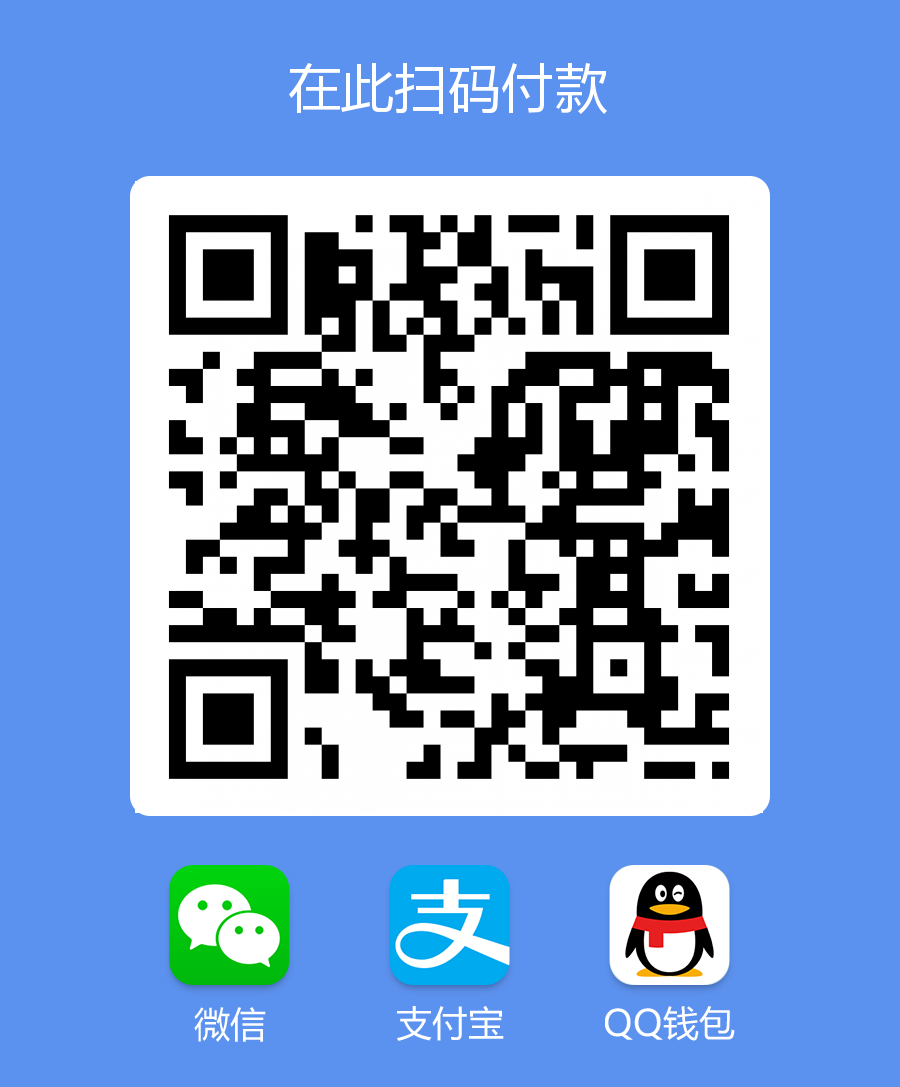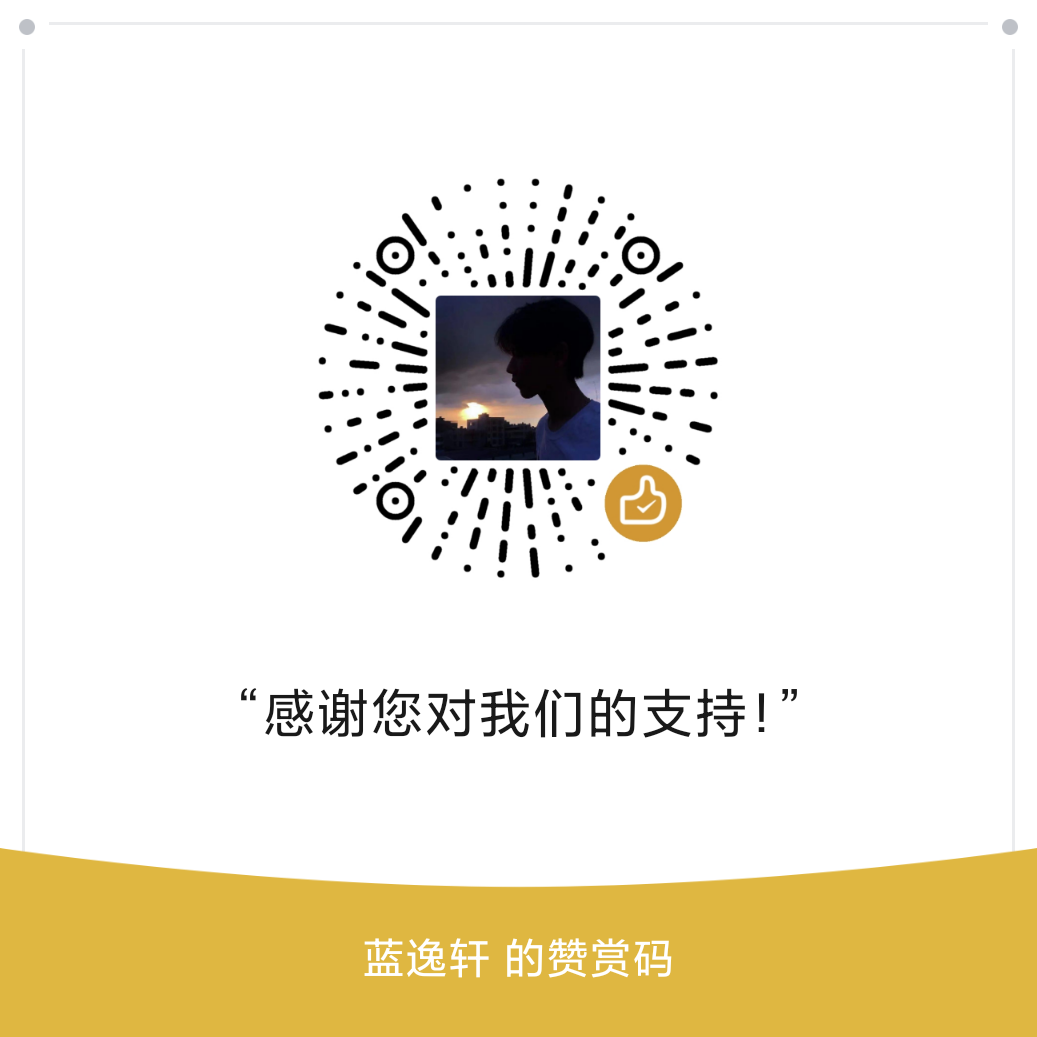非小米笔记本安装使用小米妙享中心PC端,支持小米手机应用流转
软件介绍
小米妙享是小米手机MIUI13系统中的新功能,可以实现全局设备互联互通,PC 端需要搭配小米妙享(原 MIUI+)使用,只支持小米 / Redmi 笔记本安装,现在给大家带来非小米笔记本安装使用小米妙享中心PC端,直接下载安装即可。
软件截图

安装说明
教程提到的软件及文件会放到文末下载地址中
电脑系统最好是Windows11(支持 Windows 10 19042 及以上版本)
需要无线网卡支持WIFI6和蓝牙功能
配合 WIFI6 路由器使用效果最佳(好的WIFI5路由器也可以)
要从设备流转到电脑,需先在电脑连接设备
不支持流转耳机
屏幕扩展需要核显
已有两个屏幕无法屏幕扩展
小米妙享中心PC端安装教程
把 wtsapi32.dll 文件和安装包放在同一个目录后进行安装(C:\Program Files\MI\AIoT\MiShare\3.2.0.464对应你安装的版本,将wtsapi32.dll免验证机型补丁复制并替换到该目录下)
也可以使用一键安装.bat进行安装(注意需要安装的程序名要与一键安装.bat红框部分名称一致)
安装后,如果提示管理员 UCA 权限的,再运行小米妙想中心管理员补丁(教程提到的软件及文件会放到文末下载地址中)

安装成功后登录你的小米账号,首次连接需要手机扫码连接电脑(设置-你的小米账号-右上角扫码)

扫码后就可以在你的电脑上使用小米妙享中心了,但是你会发现从手机端无法应用流转到电脑,手机端找不到电脑设备,接下来我们就需要伪装我们的电脑了(如果你觉得扫码也可以,那就不需要接下来的小米手机应用流转电脑伪装教程了)
小米手机应用流转电脑伪装教程
首先打开DiskGenius软件,找到系统C盘对应的EFI-Boot文件夹,将XIAOMIBOOTx64.efi复制到该目录下,并将OC文件夹复制到EFI目录下(教程提到的软件及文件会放到文末下载地址中)

打开EasyUEFI软件,选择Manage EFI Boot Option(管理EFI启动项)

选择第二个Create a new entry(创建新条目)

Type:(类型:)选择Linux or other OS(Linux或者其他操作系统),
Description:(描述:)自己随便填写,我这里填写的XIAOMI,
Please select the target partition:(请选择目标分区:)选择你对应的C盘,
File path:(文件路径:)选择刚才放入XIAOMIBOOT.efi文件的目录\EFI\Boot\XIAOMIBOOT.efi,如下图



接下来将电脑重启并进入电脑BIOS(我这里使用的电脑是机械师F117-V,关机前先将自己电脑的Bitlocker关闭,部分电脑会默认开启,步骤自行百度,各品牌电脑进入BIOS按键自行百度)
进入BIOS后,选择安全设置(Security)-安全启动菜单(Secure Boot Meau)-安全启动(Secure Boot)-将打开(Enabled)改为关闭(Disabled)


进入启动设置(Boot)-引导选项优先级(Boot Option Priorities)-将开始设置的小米启动项("XIAOMI")放在第一位,退出并保存开机即可

演示效果
下载地址